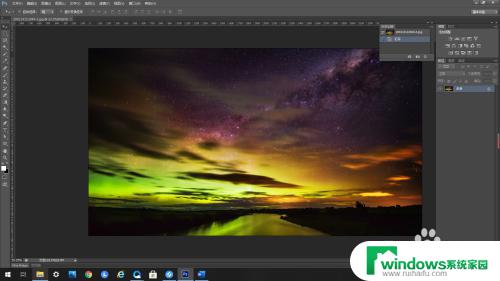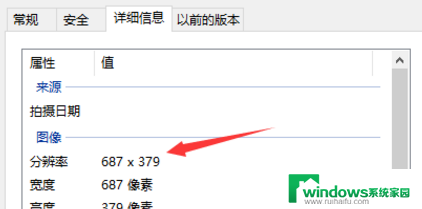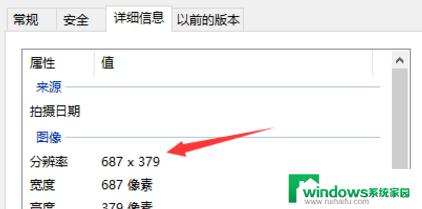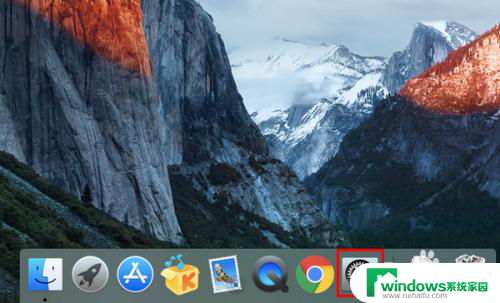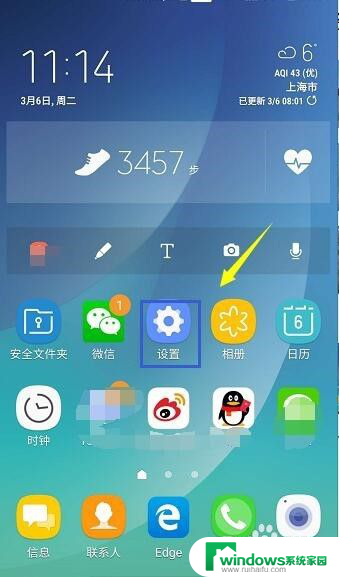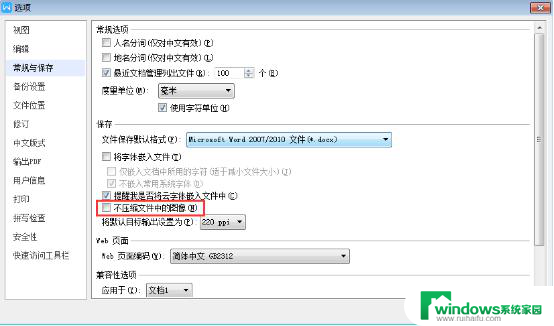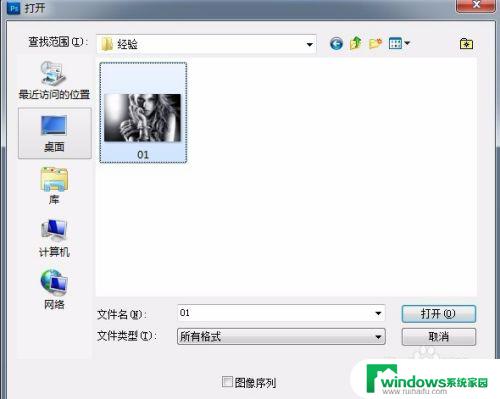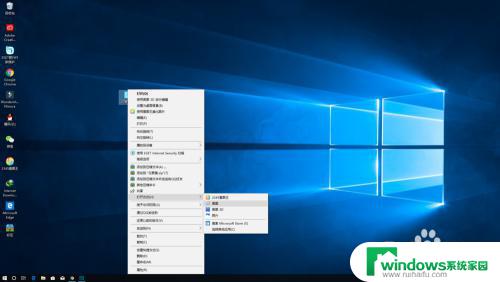分辨率ps怎么调 图片分辨率修改教程PS
更新时间:2023-09-07 14:35:48作者:jiang
分辨率ps怎么调,分辨率是指在一定空间范围内显示的图像细节的数量,通常以像素为单位表示,在使用 Photoshop 进行图片编辑时,调整分辨率是非常常见的操作。这可以让我们控制图片的清晰度和大小,以适应不同的打印或显示需要。但是如何正确地调整分辨率是一项需要技巧和经验的任务。本文将介绍如何在 Photoshop 中修改图片分辨率的方法和注意事项,帮助您更好地处理您的设计和编辑工作。
操作方法:
1.首先打开PS软件,导入素材照片,复制图层。

2.然后点击图像菜单。
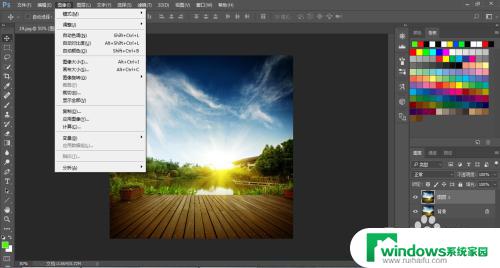
3.接着打开下拉菜单,选择图像大小。
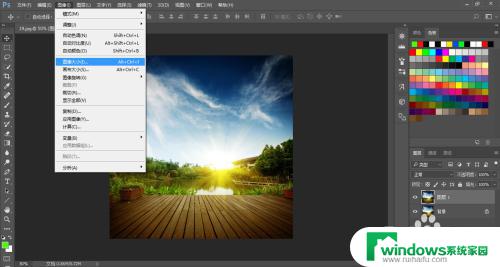

4.然后我们找到分辨率,输入分辨率数值,这里我输入120,点击确定。

5.点击确定后,修改分辨率的图片如下所示。需要注意的是分辨率越大,图片所占的容量越大,需要合理设置。
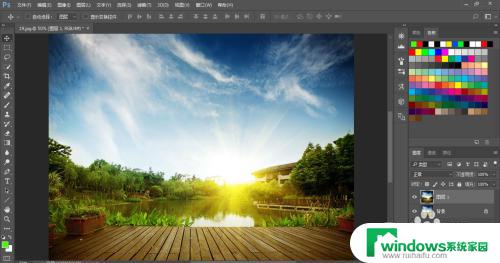
6.总结:
1、打开软件,导入图片。
2、选择图像-图像大小。
3、输入分辨率数值。
以上就是分辨率调整的全部内容了,如果你遇到了这种情况,可以根据我的操作来解决,非常简单快速,一步到位。